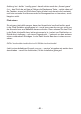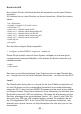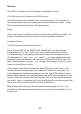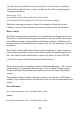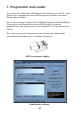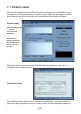Instructions Circuit Diagram
- 30 -
Wenn dies bei Ihnen der Fall ist, erscheint (unter Windows) für gewöhnlich ein
Dialog zum Installieren eines neuen Gerätetreibers. Sie müssen dem System
dann den Pfad angeben, unter dem es den Treiber nden kann. Bei Windows
2k/XP muss man erst auswählen, den Treiber manuell zu installieren und
natürlich keinen Webdienst o.ä. zu suchen. Der Treiber bendet sich in
unserem Fall auf der CD in den oben genannten Verzeichnissen.
Also einfach das jeweilige Verzeichnis für Ihre Windows Version angeben und
evtl. noch ein paar Dateien, die das System nicht selbstständig ndet (sind
alle in den weiter unten genannten Verzeichnissen!)...
Bei Windows XP oder späteren Versionen folgt oft (hier normalerweise nicht,
da die FTDI Treiber signiert sind) noch ein Hinweis das der Treiber nicht von
Microsoft signiert/veriziert worden ist - das ist irrelevant und kann bedenken-
los bestätigt werden.
Inbetriebnahme
Für 32 und 64 Bit Windows 7, XP, Vista, Server 2003 und 2000 Systeme:
<CD-ROM-Laufwerk>:\Software\USB_DRIVER\Win2k_XP\FTDI_CDM2\
Für ältere Windows 98SE/Me Systeme:
<CD-ROM-Laufwerk>:\Software\USB_DRIVER\Win98SE_ME\FTDI_D2XX\
Bei einigen älteren Windows Versionen wie Win98SE ist evtl. nach Installation des
Treibers ein Neustart erforderlich! ACHTUNG: Unter Win98/Me funktioniert nur einer
von beiden Treibern: Virtual Comport oder der D2XX Treiber von FTDI! Hier gibt es
leider keinen Treiber, der beide Funktionen integriert und es steht normalerweise kein
virtueller Comport zur Verfügung, da der RP6Loader unter Windows standardmäßig die
D2XX Treiber verwendet (das kann man auch ändern - kontaktieren Sie hier ggf.unser
Support Team!).
Überprüfen, ob das Gerät richtig angeschlossen ist
Um zu überprüfen ob das Gerät korrekt installiert worden ist, kann man unter
Windows XP, 2003 und 2000 neben dem Robot Loader auch den Geräte-
manager verwenden: Rechtsklick auf den Arbeitsplatz --> Eigenschaften -->
Hardware --> Gerätemanager